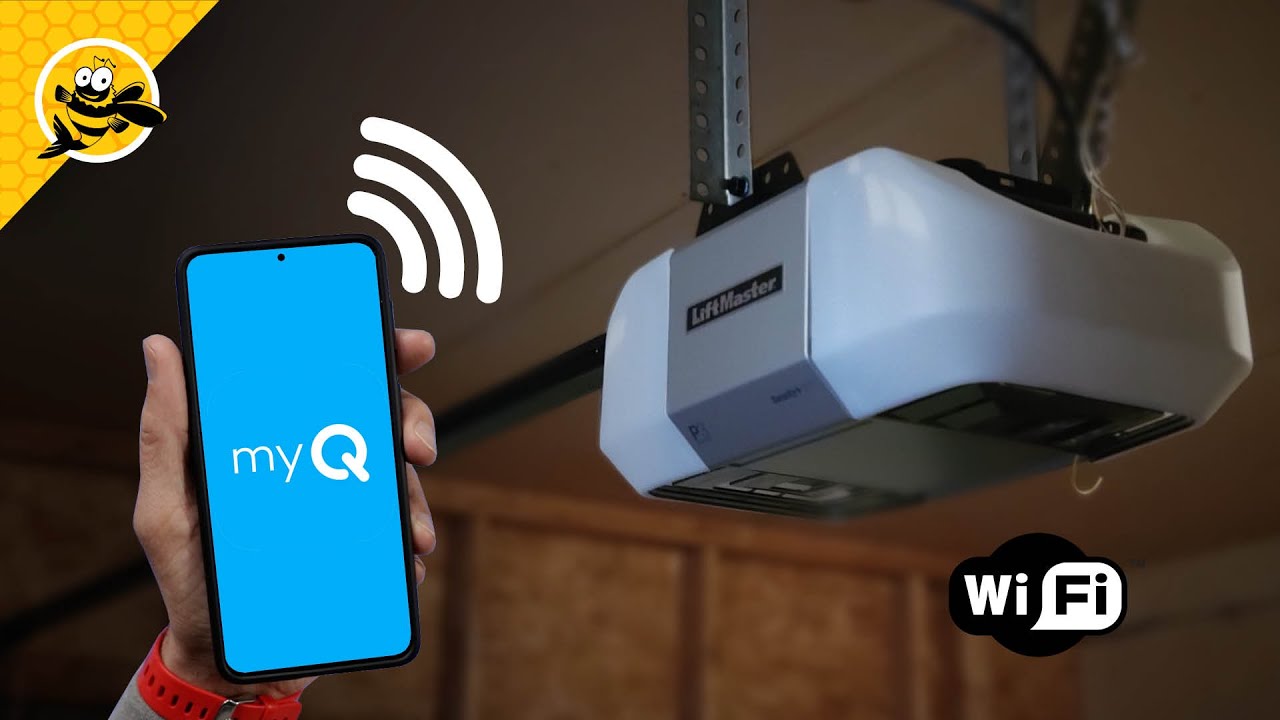Ynhâldsopjefte
Liftmaster is in bekend merk dat in breed oanbod fan produkten biedt. Harren Liftmaster garaazjedoaropeners binne lykwols favorite produkten brûkt troch in protte minsken yn 'e FS. Yn dizze hantlieding / beoardieling sille wy Liftmaster tichterby besjen en leare hoe't jo in Wifi-opset dwaan kinne foar de Liftmaster Garage-doaropener. De metoade soe ek goed wurkje moatte foar oare Liftmaster-produkten.
Foarôfgeand foardat jo begjinne.
Foardat jo kinne begjinne mei de Wifi Liftmaster-opset, is it essensjeel om de betingst te kennen. Om te begjinnen:
- It soe helpe as jo in tablet of in smartphone hawwe.
- In thús Wi-Fi opset rint op in 2,4 GHz-sinjaal.
- In fatsoenlik of sterk Wi-Fi-sinjaal yn jo garaazje
- Goede tagong ta de Wi-Fi
It soe helpe as jo ek soargje dat de garaazjedoar ek Wi-Fi is Fi kompatibel. Om te kontrolearjen oft de garaazjedoar yndie Wi-Fi ynskeakele is, moatte jo it dwaan troch.
Wi-Fi-opset foar jo Wi-Fi-garaazjedoarkontrôle
De hjirûnder neamde stappen binne foar de earste kear opset fan jo Liftmaster Garage kontrôle. Dit sil jo helpe om jo Wi-Fi smart garaazjedoaropener te ferbinen mei jo router. Folgje de stappen hjirûnder en ferbine mei jo Wi-Fi-netwurk.
Sjoch ek: Hoe kinne jo Panasonic Lumix ferbine mei PC fia Wifi- Fyn earst de giele knop Learje op 'e garaazjedoaropener, druk dan 2-3 kear op en los. Dêrnei sil jo garaazje-iepener de Wi-Fi-ynstellingsmodus ynskeakelje. Dan sille jo in blau sjenljocht wjerljochtsjende, en jo sille hearre in piep lûd foar ien kear út jo garaazje door opener. Jo krije yn totaal 20 minuten om it ferbiningsproses te foltôgjen.
- No ferbine jo mobyl apparaat of laptop mei it draadloze netwurk, dat in namme hat mei de inisjalen "MyQ-xxx. "
- Op jo ferbûn apparaat moatte jo in browser iepenje en nei setup.myqdevice.com gean. Hâld dan by de ynstruksjes op it skerm wêrmei jo jo garaazjedoaropener kinne ferbine mei it draadloze netwurk. Jo moatte it Wi-Fi-netwurk dat oanwêzich is op 'e opjûne webside wiskje foardat jo nei in nij netwurk sykje.
As jo frege wurde om de MyQ-app te ynstallearjen, oerslaan dizze stap. Om't jo jo apparaat net hoege te registrearjen op de MyQ-app.
Dêrnei moatte jo jo mobyl apparaat ferbine mei itselde Wi-Fi-netwurk en ferbine mei jo Smart Garage Door Opener. Dat wurdt hjirûnder yn detail besprutsen, dus hâld it lêzen.
Jo Wi-Fi-garaazjedoaropener ferbine mei jo mobyl
Jo moatte in pear ienfâldige stappen folgje om jo Liftmaster MyQ Smart Garage-kontrôle te ferbinen nei jo mobyl apparaat mei in wi-fi-netwurk. Soargje derfoar dat jo jo wifi-namme en wachtwurd hawwe, dy't nedich binne foar it ynstellen fan it apparaat. Jo moatte ek de MyQ-app downloade op jo mobile tillefoan. Jo kinne dizze app downloade en ynstalleare krije fan 'e Play Store of Apple Store.
Ferbine mei jo iOS-apparaat
- Oanmeldemei in nij MyQ-akkount. Jo kinne ynlogge as jo in besteande MyQ-akkount hawwe.
- Druk op it + teken yn 'e rjochter boppeste hoeke fan it apparaatskerm.
- Brûk de pylktoetsen op it paniel Device Setup om te navigearjen nei de "Garage Door Opener" en klikje derop.
- Jo krije in What You Need-skerm, wêr't jo Folgjende moatte drukke.
- Selektearje it soarte fan Wall Control fergelykber mei jo produkt en bliuw by de stappen om de Wi-Fi-learmodus yn te skeakeljen.
- Druk op Folgjende yn de app.
- Druk op Ja as in piepgelûd heard wurdt.
- Iepenje no jo telefoan's Wi-Fi-ynstellingen.
- Selektearje it netwurk mei de inisjalen "MyQ – XXX."
- Gean werom nei de app en druk op Folgjende.
- Ut de list moatte jo jo Wi-Fi-netwurk kieze.
- It sil jo Wi-Fi-wachtwurd freegje, jo wachtwurd ynfiere en op Folgjende drukke. Dit sil de garaazjedoaropener ferbine .
- Jo kinne de namme fan jo garaazjedoaropener feroarje en op Folgjende drukke.
- Druk no op Finish en kontrolearje jo app foar jo nije listed apparaat.
Folgje dizze ynstruksjes, en jo sille mei súkses ferbine jo garaazje kontrôle apparaat mei jo Apple apparaat.
Ferbine mei jo Android apparaat
- Oanmelde mei in nij MyQ-akkount. Jo kinne oanmelde as jo in besteande MyQ-akkount hawwe.
- Soargje jo lokaasjeynstellingen ynskeakelje as it de app wurdt werjûn
- Op it apparaatynstellingsskerm, Druk op Garage Door Opener mei Wi- Fi.
- Josil in What You Need-skerm krije, wêr't jo Folgjende moatte drukke.
- Selektearje it soarte apparaat dat ferlykber is mei dy. Folgje dan de stappen om de Wi-Fi-learmodus te aktivearjen.
- Selektearje op it ûntdekte skerm de netwurknamme mei de inisjalen "MyQ-XXX."
- Kies jo Wi-Fi-netwurk namme út de list.
- It sil jo Wi-Fi-wachtwurd freegje, jo wachtwurd ynfiere en op Folgjende drukke. Dit sil jo garaazjedoaropener ferbine.
- Jo kinne de namme fan jo garaazjedoaropener feroarje en op Folgjende drukke.
- Druk no op Finish en kontrolearje jo app foar jo nij neamd apparaat.
Folgje dizze ynstruksjes en ferbine jo garaazjebestjoeringsapparaat mei Android-apparaten mei súkses.
Konklúzje
Dit binne de stappen foar it ynstellen fan jo Liftmaster Garage Door foar jo Wi-Fi-ferbining . Folgje de ynstruksjes en krije jo smart garage stap dien yn in pear ienfâldige stappen.
Sjoch ek: Alles wat jo witte moatte oer Smart Microwave WifiAs jo lykwols wat ynstallaasjeproblemen hawwe, advisearje wy jo om kontakt op te nimmen mei it stipeteam fan Chamberlain Group Inc. Se binne bekend om har heechweardige klanttsjinst en moatte helpe om jo probleem sa gau mooglik op te lossen.